Người dùng đã có thể tải Windows 11 và cài đặt xuống máy tính để trải nghiệm các tính năng Windows 11. Tuy nhiên không phải ai cũng muốn nâng cấp Windows 11 khi cấu hình máy tính không cho phép, hoặc phân vân có nên nâng cấp Windows 11 hay không. Nếu bạn muốn xem qua một số tính năng mới trên Windows 11 là gì nhưng không muốn cài đặt thì có thể trải nghiệm Windows 11 online theo bài viết dưới đây.
Hướng dẫn trải nghiệm Windows 11 online
Bước 1:
Trước hết bạn truy cập vào link dưới đây để vào trang trải nghiệm Windows 11. Đây là Windows 11 phiên bản Web của tác giả blueedgetechno.
https://win11.blueedge.me/Bước 2:
Ngay khi truy cập vào trang web này bạn sẽ nhìn thấy phiên bản Windows 11 mà mình đang trải nghiệm là gì.

Bước 3:
Tiếp đến chúng ta trải nghiệm Windows 11 như bình thường. Bên cạnh phải là một số ứng dụng để bạn truy cập như trình duyệt Edge, Windows Store. Bên dưới là các biểu tượng thiết lập trên máy tính.
Có thể thấy giao diện cũng như thanh menu trạng thái được thiết kế tương tự với bản Windows 11.
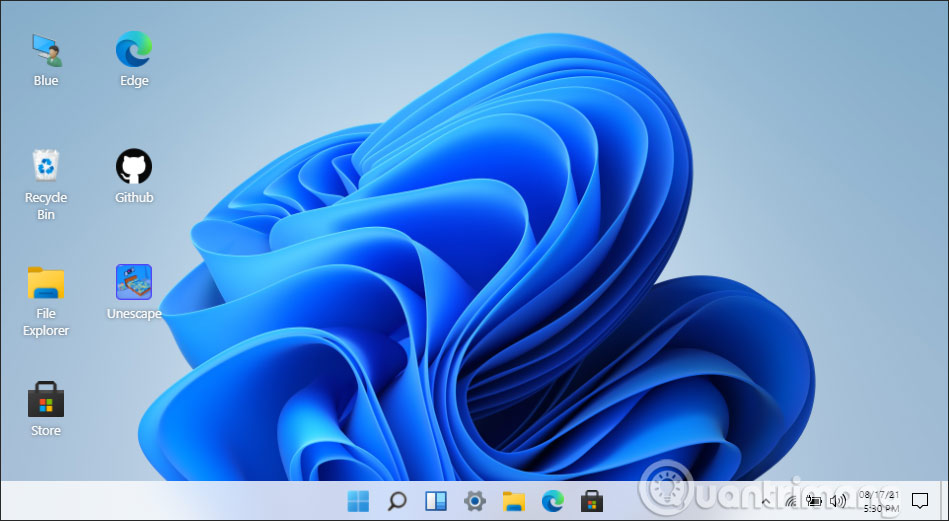
Bước 4:
Chẳng hạn bạn muốn xem tất cả các app hiện có trên Windows 11 thì nhấn vào biểu tượng menu Start ở dưới thanh Taskbar. Khi đó sẽ hiển thị giao diện như dưới đây.
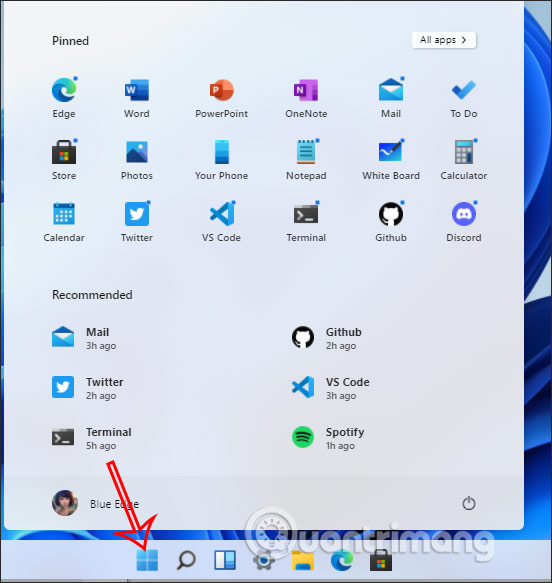
Khi nhấn vào trình duyệt Edge để khởi động rồi di chuyển chuột vào biểu tượng thu phóng giao diện thì bạn sẽ nhìn thấy một số cách sắp xếp hiển thị cửa sổ trình duyệt như dưới đây.
Nhìn chung thì thông qua trang web này bạn có thể hình dung phần nào về giao diện của Windows 11 cũng như những thay đổi trong hệ điều hành này.
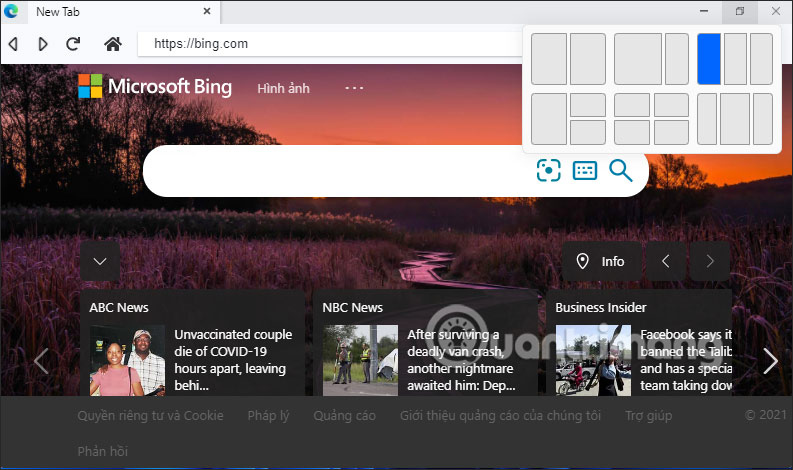
 Công nghệ
Công nghệ  AI
AI  Windows
Windows  iPhone
iPhone  Android
Android  Học IT
Học IT  Download
Download  Tiện ích
Tiện ích  Khoa học
Khoa học  Game
Game  Làng CN
Làng CN  Ứng dụng
Ứng dụng 
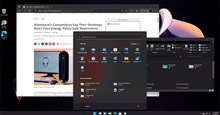




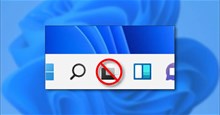


 Windows 11
Windows 11  Windows 10
Windows 10  Windows 7
Windows 7  Windows 8
Windows 8  Cấu hình Router/Switch
Cấu hình Router/Switch 









 Linux
Linux  Đồng hồ thông minh
Đồng hồ thông minh  macOS
macOS  Chụp ảnh - Quay phim
Chụp ảnh - Quay phim  Thủ thuật SEO
Thủ thuật SEO  Phần cứng
Phần cứng  Kiến thức cơ bản
Kiến thức cơ bản  Lập trình
Lập trình  Dịch vụ công trực tuyến
Dịch vụ công trực tuyến  Dịch vụ nhà mạng
Dịch vụ nhà mạng  Quiz công nghệ
Quiz công nghệ  Microsoft Word 2016
Microsoft Word 2016  Microsoft Word 2013
Microsoft Word 2013  Microsoft Word 2007
Microsoft Word 2007  Microsoft Excel 2019
Microsoft Excel 2019  Microsoft Excel 2016
Microsoft Excel 2016  Microsoft PowerPoint 2019
Microsoft PowerPoint 2019  Google Sheets
Google Sheets  Học Photoshop
Học Photoshop  Lập trình Scratch
Lập trình Scratch  Bootstrap
Bootstrap  Năng suất
Năng suất  Game - Trò chơi
Game - Trò chơi  Hệ thống
Hệ thống  Thiết kế & Đồ họa
Thiết kế & Đồ họa  Internet
Internet  Bảo mật, Antivirus
Bảo mật, Antivirus  Doanh nghiệp
Doanh nghiệp  Ảnh & Video
Ảnh & Video  Giải trí & Âm nhạc
Giải trí & Âm nhạc  Mạng xã hội
Mạng xã hội  Lập trình
Lập trình  Giáo dục - Học tập
Giáo dục - Học tập  Lối sống
Lối sống  Tài chính & Mua sắm
Tài chính & Mua sắm  AI Trí tuệ nhân tạo
AI Trí tuệ nhân tạo  ChatGPT
ChatGPT  Gemini
Gemini  Điện máy
Điện máy  Tivi
Tivi  Tủ lạnh
Tủ lạnh  Điều hòa
Điều hòa  Máy giặt
Máy giặt  Cuộc sống
Cuộc sống  TOP
TOP  Kỹ năng
Kỹ năng  Món ngon mỗi ngày
Món ngon mỗi ngày  Nuôi dạy con
Nuôi dạy con  Mẹo vặt
Mẹo vặt  Phim ảnh, Truyện
Phim ảnh, Truyện  Làm đẹp
Làm đẹp  DIY - Handmade
DIY - Handmade  Du lịch
Du lịch  Quà tặng
Quà tặng  Giải trí
Giải trí  Là gì?
Là gì?  Nhà đẹp
Nhà đẹp  Giáng sinh - Noel
Giáng sinh - Noel  Hướng dẫn
Hướng dẫn  Ô tô, Xe máy
Ô tô, Xe máy  Tấn công mạng
Tấn công mạng  Chuyện công nghệ
Chuyện công nghệ  Công nghệ mới
Công nghệ mới  Trí tuệ Thiên tài
Trí tuệ Thiên tài